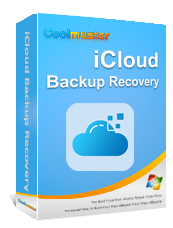Cara Mentransfer Catatan dari iCloud ke iPhone: Panduan Langkah demi Langkah

Aplikasi Catatan di iPhone adalah alat praktis untuk mencatat daftar tugas, buku harian, ide, dan banyak lagi. Aplikasi ini membantu kita melacak apa yang perlu dilakukan. Berkat fitur sinkronisasi otomatis iCloud, catatan Anda dapat disimpan dengan aman di cloud dan diakses dari perangkat Apple mana pun atau bahkan komputer.
Mentransfer catatan dari iPhone ke iCloud itu mudah. Anda bisa masuk ke akun iCloud di komputer untuk memeriksa catatan yang tersimpan. Namun, bagaimana jika Anda ingin melihat catatan iCloud tersebut langsung di iPhone, iPad, atau iPod lain? Dalam panduan ini, kami akan memandu Anda cara mudah memindahkan catatan dari iCloud ke iPhone agar dapat diakses kapan saja dan di mana saja.

Dengan menggunakan fitur sinkronisasi iCloud di pengaturan iPhone, Anda dapat langsung menyinkronkan catatan yang tersimpan di cloud ke iPhone Anda secara lokal. Metode ini cocok untuk pengguna yang rutin mengelola catatan dengan iCloud dan juga ideal untuk situasi di mana Anda ingin beralih catatan dengan mudah antar beberapa perangkat.
Berikut cara memindahkan catatan iCloud agar hanya ada di ponsel melalui Pengaturan:
Langkah 1. Temukan dan buka aplikasi "Pengaturan" di iPhone Anda.
Langkah 2. Ketuk opsi "ID Apple" di Pengaturan untuk masuk ke halaman manajemen akun iCloud Anda.
Langkah 3. Temukan opsi "Catatan" di halaman iCloud dan pastikan sakelar sinkronisasi diaktifkan. Ini akan mulai menyinkronkan catatan dari iCloud ke iPhone Anda.
Langkah 4. Kembali ke layar beranda dan buka aplikasi "Catatan". Pada tahap ini, catatan dari iCloud akan otomatis terunduh ke penyimpanan lokal iPhone Anda.

Catatan: Metode ini cocok untuk menyinkronkan catatan dengan cepat dari iCloud ke iPhone Anda, tetapi setelah sinkronisasi selesai, menghapus catatan di iCloud juga dapat mengakibatkan salinan lokal di iPhone Anda terhapus.
Jika Anda ingin mentransfer catatan dan data lain ke iPhone, memulihkan seluruh cadangan iCloud bisa menjadi pilihan yang efektif. Namun, perlu diketahui bahwa metode ini akan menghapus semua data yang ada di iPhone Anda dan menggantinya dengan cadangan iCloud. Sebaiknya cadangkan iPhone Anda terlebih dahulu.
Berikut ini cara memindahkan catatan iCloud agar hanya ada di ponsel dari cadangan iCloud:
Langkah 1. Buka "Pengaturan" > "ID Apple" > "iCloud" > "Cadangan iCloud", lalu pilih "Cadangkan Sekarang" untuk memastikan data iPhone Anda tercadangkan sepenuhnya ke iCloud.

Langkah 2. Setelah pencadangan selesai, buka "Pengaturan" > "Umum" > "Transfer atau Reset iPhone" > "Hapus Semua Konten dan Pengaturan" untuk menghapus data perangkat. ( Bagaimana cara memulihkan dari cadangan iCloud tanpa reset ?)

Langkah 3. Setelah perangkat restart dan menampilkan layar "Aplikasi & Data", pilih "Pulihkan dari Cadangan iCloud" dan masuk dengan ID Apple Anda.
Langkah 4. Pilih berkas cadangan yang ingin Anda pulihkan dan tunggu prosesnya selesai. Pada tahap ini, konten di aplikasi Notes akan mencakup semua catatan iCloud dari cadangan.

Setelah kita tahu cara memindahkan catatan dari iCloud ke iPhone, bagaimana dengan cara mentransfer catatan dari iPhone ke iCloud? Berikut juga artikel yang bisa Anda baca.
[Tidak Boleh Terlewatkan] Bagaimana Cara Memindahkan Catatan dari iPhone Saya ke iCloud?Setelah kita tahu cara memindahkan catatan dari iCloud ke iPhone, bagaimana dengan mentransfer catatan iCloud ke PC? Mencadangkan catatan iCloud ke komputer merupakan cara yang lebih praktis untuk mengelolanya, terutama ketika pengguna perlu melihat atau mengedit konten catatan di PC. Coolmuster iCloud Backup Recovery adalah alat pemulihan data iCloud profesional yang membantu pengguna mengekspor catatan, kontak, foto, dan lainnya dari cadangan iCloud ke komputer mereka untuk memudahkan pengelolaan dan tampilan lokal.
Apa yang dapat dilakukan Coolmuster iCloud Backup Recovery untuk Anda?
Berikut cara menggunakan Pemulihan Cadangan iCloud untuk mentransfer catatan iCloud ke PC Anda:
01 Unduh iCloud Backup Recovery dan jalankan di PC Anda. Masuk dengan ID Apple dan kata sandi Anda. ( Catatan: Jika Anda telah mengaktifkan autentikasi dua faktor di perangkat iOS , Anda perlu memasukkan kode verifikasi yang ditampilkan di antarmuka. Ketuk "Verifikasi" untuk melanjutkan.)

02 Pilih tipe data yang ingin Anda transfer, pastikan Anda mencentang kategori "Catatan" dan "Lampiran Catatan". Klik tombol "Berikutnya" untuk melanjutkan.

03 Program akan memindai berkas cadangan iCloud Anda dan menemukan semua catatan di dalamnya. Pratinjau dan pilih catatan yang Anda butuhkan, lalu klik "Pulihkan ke Komputer" untuk menyimpannya di PC Anda.

Itulah cara mentransfer catatan dari iCloud ke iPhone. Dengan metode yang dijelaskan di atas, pengguna dapat dengan mudah mentransfer catatan iCloud ke penyimpanan lokal iPhone mereka, baik melalui sinkronisasi langsung di Pengaturan maupun dengan memulihkan dari cadangan, yang dapat disesuaikan dengan berbagai kebutuhan. Jika Anda perlu mengelola catatan cadangan iCloud di PC, Coolmuster iCloud Backup Recovery adalah alat yang sangat direkomendasikan.
Kami berharap metode ini membantu Anda mengelola dan mencadangkan catatan iCloud Anda dengan lebih baik, memenuhi kebutuhan akses data Anda di berbagai perangkat.
Artikel Terkait:
[Terselesaikan] Bagaimana cara mengekspor catatan dari iCloud ke iPhone/iPad/ Mac /PC?
Cara Mudah Mengunduh Cadangan iCloud? 4 Metode [Diperbarui]
[Panduan] Bagaimana Cara Menghapus Foto Hanya dari iPad Tapi Tidak dari iCloud/iPhone?
[Terselesaikan] Bagaimana cara Melihat dan Mengambil Riwayat Panggilan dari iCloud?